Palaidiet Windows 10 drošajā režīmā
Operētājsistēma Windows 10 pārņēma sāknēšanas opcijas no operētājsistēmas Windows 8, un tā ir aprīkota ar to pašu grafisko vidi dažādiem ar atkopšanu saistītiem uzdevumiem. Sakarā ar to drošais režīms pēc noklusējuma ir paslēpts par labu automātiskajam remonta dzinējam, kas tiek piegādāts kopā ar jauno OS. Ja operētājsistēmu Windows 10 neizdodas sāknēt, tā sāk automātisko labošanas režīmu un mēģina patstāvīgi analizēt un novērst startēšanas problēmas bez jūsu palīdzības un nejautājot, kādas darbības tā veiks. Ja uzskatāt, ka Windows 10 ir jāpalaiž drošajā režīmā, piem. Lai novērstu problēmas ar draiveriem un lietotnēm, šeit ir sniegti norādījumi par piekļuvi drošajam režīmam.
Reklāma
Kā palaist sistēmu Windows 10 drošajā režīmā un piekļūt F8 opcijām, kad tā netiek sāknēta normāli
Ir vismaz divas iespējas, kas ļauj startēt Windows 10 drošajā režīmā. Iedziļināsimies dziļāk.
Sāknējiet sistēmu Windows 10 drošajā režīmā, izmantojot atkopšanas vides problēmu novēršanas opcijas
- Iesākt Traucējummeklēšanas iespējas. Displejā parādīsies šāds ekrāns:

- Noklikšķiniet uz ikonas Problēmu novēršana.
- Pēc tam noklikšķiniet uz Papildu opciju ikonas:

- Nākamajā ekrānā noklikšķiniet uz Startēšanas opciju ikonas:

- Noklikšķiniet uz pogas Restartēt, un dators tiks restartēts:

- Pēc atsāknēšanas jūs redzēsit startēšanas iestatījumu ekrānu:

Lai pārietu uz drošo režīmu, nospiediet atbilstošo funkciju taustiņu, t.i., F4.
Tu esi pabeidzis.
Padoms. Varat startēt Windows 10 drošajā režīmā šādā veidā, izmantojot arī sāknējamo datu nesēju, piemēram, ja jums ir bootable USB stick ar Windows 10 iestatīšanu.
Sāciet operētājsistēmu Windows 10 drošajā režīmā, izmantojot bootloader opciju
Atveriet an paaugstināta komandu uzvedne un ierakstiet šādu komandu:
Bcdedit /set {bootmgr} displeja sāknēšanas izvēlne jā
Tas iespējos parasto teksta sāknēšanas izvēlni. Tagad restartējiet Windows un esiet gatavs nospiest taustiņu F8, pirms Windows sāk palaist. Kad BIOS ieslēgšanas pašpārbaudes (POST) pārbaudes ir pabeigtas, tiks parādīta vecā labā teksta sāknēšanas izvēlne: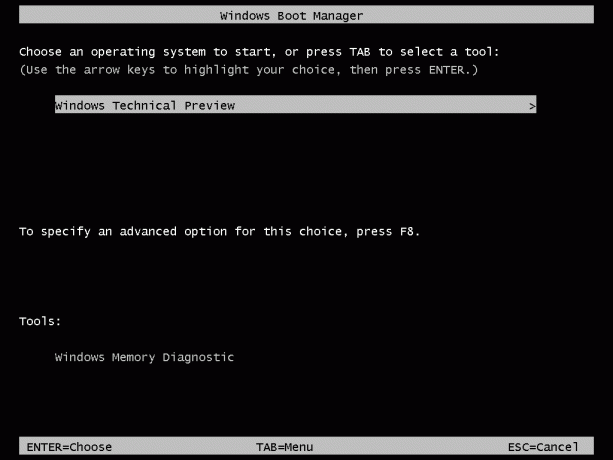
Tur nospiediet taustiņu F8, lai atvērtu sāknēšanas izvēlni. Izvēlieties Drošais režīms vai Drošais režīms ar tīklu un nospiediet taustiņu Enter. Kad esat pabeidzis darbu drošajā režīmā, varat izslēgt teksta sāknēšanas ielādētāju un atgriezties pie grafiskā, izmantojot šo komandu:
Bcdedit /set {bootmgr} displeja sāknēšanas izvēlne Nr
Tieši tā.
